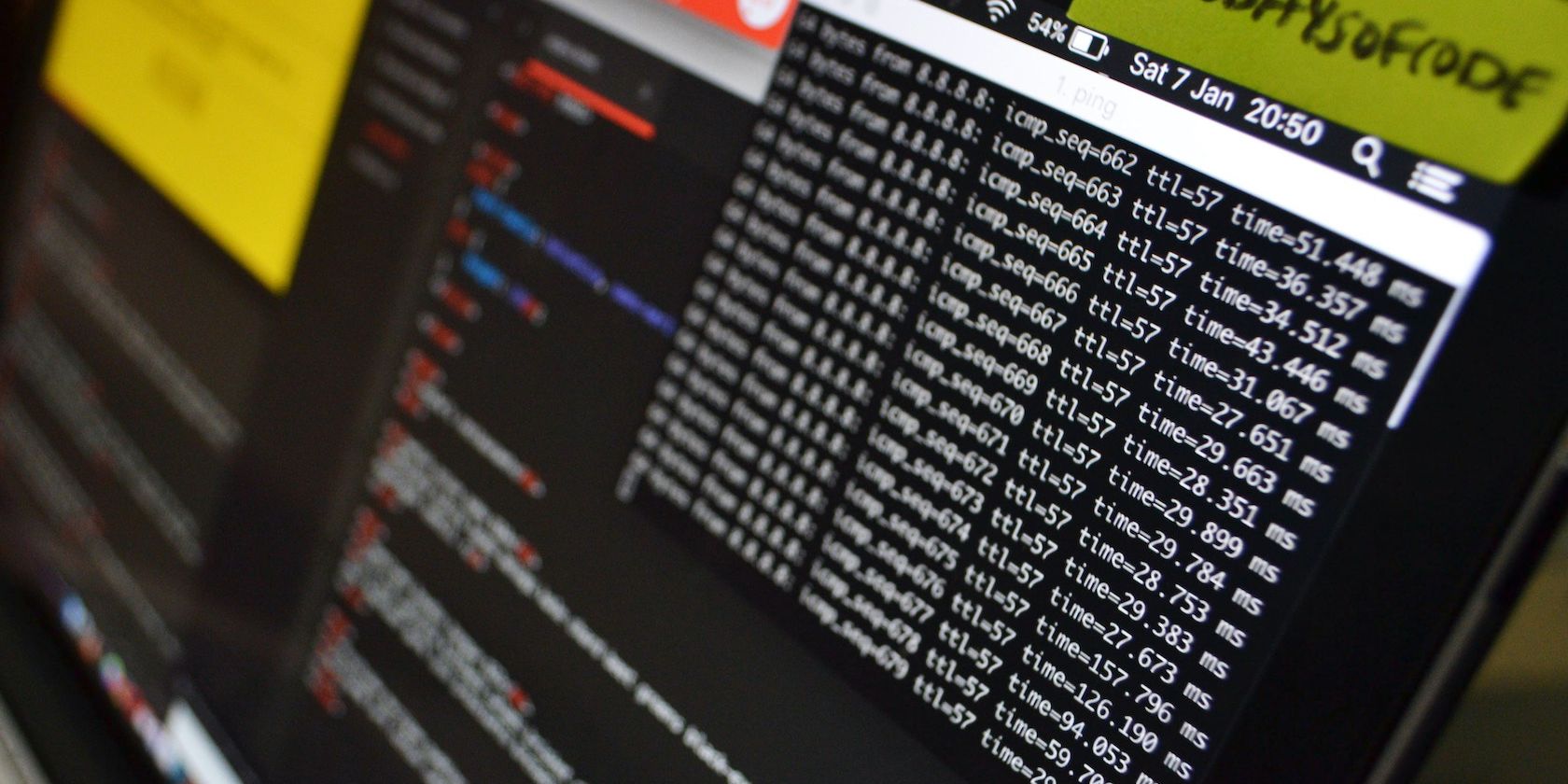آیا به دنبال آدرس IP یا MAC خود در ویندوز هستید؟ در اینجا نحوه استفاده از PowerShell برای یافتن هر دوی اینها آورده شده است.
آیا با برخی مشکلات شبکه یا عیب یابی در رایانه شخصی خود مواجه شده اید؟ یا شاید به سادگی نیاز داشته باشید که کنترل دسترسی یا مشکلات شبکه ناشی از دستگاه یا سخت افزار خود را برطرف کنید. در مواردی مانند این، دانستن آدرس MAC یا IP شما مفید خواهد بود.
در حالی که روش های ساده تری وجود دارد، می توانید آدرس IP یا MAC خود را در ویندوز با استفاده از PowerShell پیدا کنید. بیایید دریابیم که چگونه.
چگونه آدرس IP یا MAC خود را در ویندوز با استفاده از PowerShell پیدا کنید
پی بردن به آدرس IP خود با استفاده از PowerShell آسان است. در اینجا نحوه شروع شما آمده است:
- به نوار جستجوی منوی Start بروید، “powershell” را تایپ کنید و بهترین تطابق را انتخاب کنید.
- پس از روشن شدن PowerShell، دستور زیر را تایپ کرده و Enter را فشار دهید: Get-NetIPAddress
-AddressFamily IPV4
Get-NetIPAddress <code class="language-powershell" lang="powershell">-AddressFamily IPV4
خودشه؛ به محض اینکه این دستور را تایپ کردید، PowerShell آدرس IPv4 تمام آداپتورهای شبکه سیستم ویندوز شما را به شما می دهد. همانطور که در زیر می بینید، آدرس IP رایانه شخصی، ماسک زیر شبکه، دروازه پیش فرض و غیره را دریافت خواهید کرد.
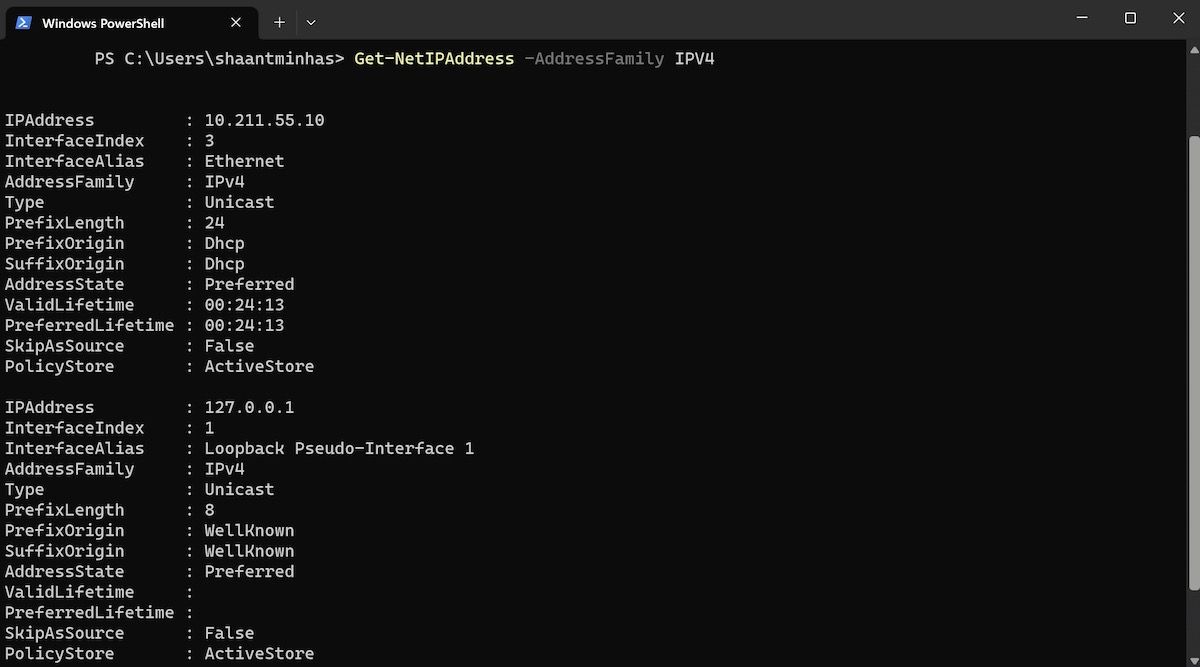
آدرس MAC را در ویندوز خود پیدا کنید
مانند آدرس IP شما، اطلاع از آدرس MAC شما نیز تا حدودی مشابه عمل می کند. دوباره، هنگامی که داخل PowerShell هستید، دستور زیر را در پوسته تایپ کرده و Enter را بزنید:
Get-NetAdapter
خودشه؛ این دستور جزئیات مربوط به تمام آداپتورهای شبکه سیستم شما را به همراه آدرس MAC به شما می دهد. به ستون "MacAddress" نگاه کنید، آدرس را دریافت خواهید کرد.
روشی جایگزین برای یافتن آدرس MAC در ویندوز
در حالی که "Get-NetAdapter" در بیشتر موارد کار می کند، ما می دانیم که اگر به هر دلیلی می خواهید روش دیگری را امتحان کنید. در چنین مواردی، دستور "ipconfig" دومین شرط شماست.
در واقع، "ipconfig" تمام اطلاعات را در اختیار شما قرار می دهد که می تواند صفحه نمایش شما را به طور غیر ضروری پیچیده کند. بنابراین مهم است که کرک را فیلتر کنید و فقط اطلاعات مورد نیاز خود را دریافت کنید. برای آن، بخش "findstr "Description Physical"" را در انتهای دستور خود اضافه کنید.
در اینجا نحوه انجام این کار آمده است:
ipconfig /all | findstr "Description Physical"
<img alt="windows powershell" height="665" src="https://static0.makeuseofimages.com/wordpress/wp-content/uploads/2023/06/windows-powershell-4.jpg" width="1200" />
آداپتور شما به همراه آدرس MAC آن فهرست میشود که با «توضیحات» و «آدرس فیزیکی» ارجاع داده میشود.
پیدا کردن آدرس IP یا MAC خود در رایانه شخصی ویندوز
بنابراین همه چیز در مورد آدرس IP یا MAC شما در رایانه شخصی ویندوز شماست. دستورات بالا را تایپ کنید و آدرس MAC یا IP خود را فورا دریافت خواهید کرد. البته، PowerShell تنها یک راه برای انجام این کار است. به عنوان مثال، شما حتی می توانید آدرس IP خود را در ویندوز هم با منوی تنظیمات و هم با خط فرمان پیدا کنید. بنابراین، دانستن همه روشهای مختلف در مکانهایی مانند این مفید خواهد بود.